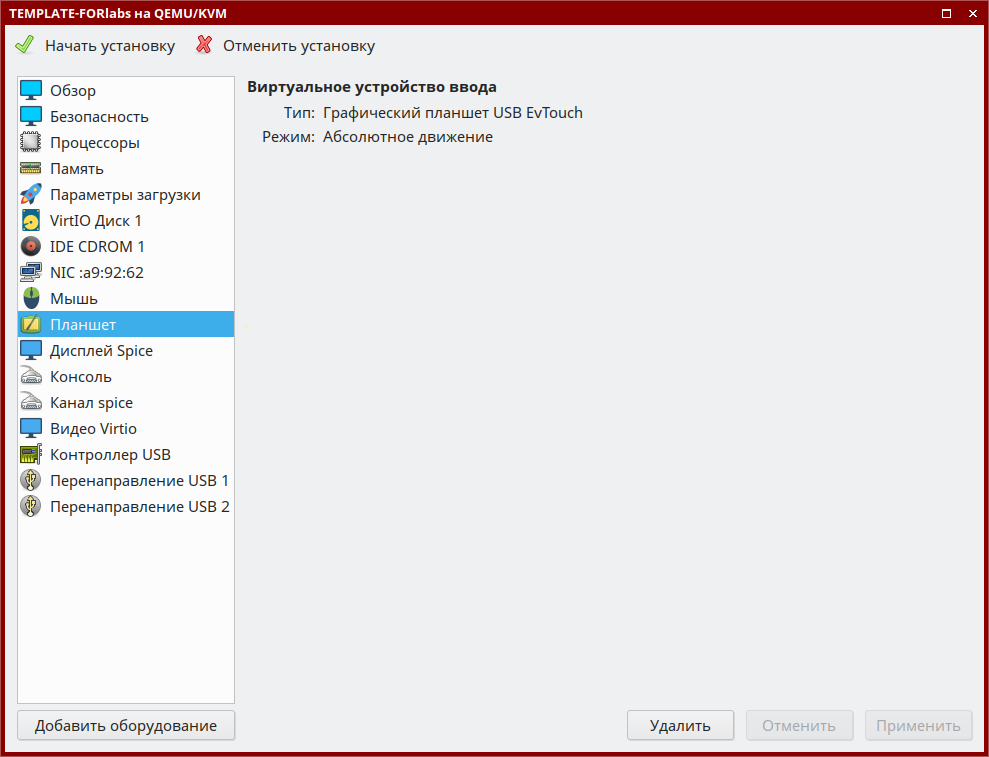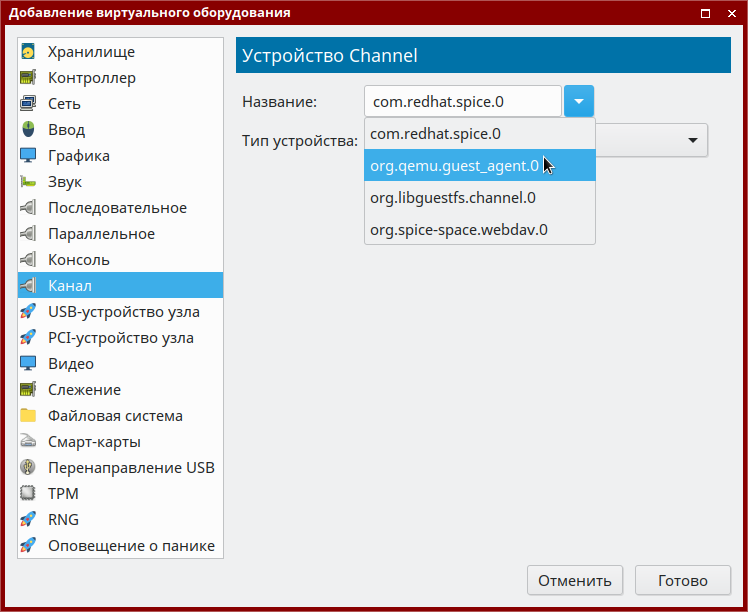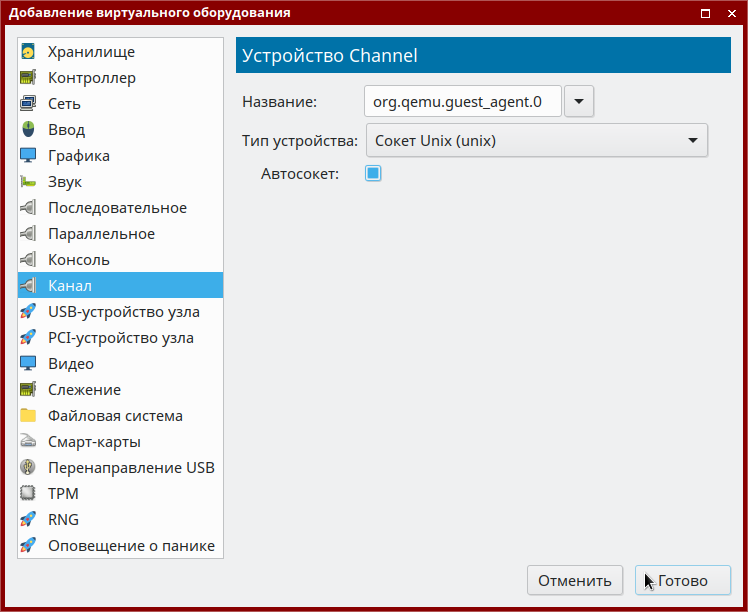Данная статья применима к:
- Astra Linux Special Edition РУСБ.10015-01 (очередное обновление 1.7), РУСБ.10015-10
- Astra Linux Special Edition РУСБ.10015-17
- Astra Linux Special Edition РУСБ.10015-37 (очередное обновление 7.7)
- Astra Linux Special Edition РУСБ.10015-03 (очередное обновление 7.6)
- Astra Linux Special Edition РУСБ.10152-02 (очередное обновление 4.7)
- Astra Linux Special Edition РУСБ.10015-01 (очередное обновление 1.6)
- Astra Linux Special Edition РУСБ.10015-16 исп. 1
- Astra Linux Special Edition РУСБ.10015-16 исп. 2
- Astra Linux Special Edition РУСБ.10265-01 (очередное обновление 8.1)
- Astra Linux Common Edition 2.12
Подготовка ВМ
Для реализации возможности горячего резервного копирования виртуальной машины (ВМ):
Установить на ВМ пакет qemu-guest-agent:
sudo apt install qemu-guest-agentДля того, чтобы установленный пакет начал работать, требуется перезагрузить ВМ. Если далее для добавления оборудования ВМ будет выключена, это обеспечит требуемую перезагрузку, если оборудование было добавлено ранее, то перезагрузить ВМ;- Для того, чтобы хостовая операционная система (ОС) могла взаимодействовать с гостевой ОС, используется специальное виртуальное оборудование: канал типа org.qemu.guest_agent.0. Это оборудование могло быть добавлено автоматически при создании ВМ, иначе его следует добавить. При использовании virt-manager проверить состав оборудования можно в закладке "Подробности" ("Показать виртуальное оборудование"). Если оборудование отсутствует:
- Остановить ВМ;
- Открыть окно управления ВМ;
- Перейти в закладку "Подробности" ("Показать виртуальное оборудование");
- Нажать кнопку "Добавить оборудование" в левом нижнем углу окна:
- Выбрать тип оборудования "Канал";
- В окне настройки оборудования тип "com.redhat.spice.0" заменить на тип "org.qemu.guest_agent.0", остальные параметры оставить в значениях по умолчанию:
- Нажать "Готово" в правом нижнем углу окна для сохранения измененных значений параметров и добавления выбранного оборудования в конфигурацию ВМ:
- Включить ВМ;
Создание "горячей" резервной копии
Создание резервной копии выполняется на хостовой машине:
Получить список работающих ВМ:
sudo virsh listДля того, чтобы понять список файлов, подлежащих резервному копированию, определить, какие виртуальные диски подключены к нужным ВМ:
sudo virsh domblklist <имя_ВМ>Выполнить в хостовой ОС следующую команду для выполнения снимка:
sudo virsh snapshot-create-as <имя_ВМ> <расширение_снимка> --disk-only --atomic --quiesce --no-metadataЗначение параметров команды можно получить введя команду:virsh snapshot-create-as --helpосновные лексемы:Команда sudo virsh - подключение к локальной системе виртуализации;
Опция snapshot-create-as - команда выполнения снимка;
<имя_ВМ> - имя виртуальной машины;
<расширение_снимка> - расширение имени создаваемого файла-снимка. Например, если исходный виртуальный диск располагался в файле /mnt/sdb/KVM/FreeIPA.qcow2 и было задано "расширение" backup, то снимок (временный образ) будет размещен в файле /mnt/sdb/KVM/FreeIPA.backup. Это имя файла далее будет использовано для "слияния" изменений в исходный образ;
После успешного выполнения команды на экран будет выведено сообщение:
Снимок домена <расширение_снимка> создан
или
Domain snapshot <расширение_снимка> created
При этом:
- Будет создан файл снимка в той же папке где и лежит файл-образ диска ВМ, при желании этот параметр можно переопределить аргументом --diskspec;
- Виртуальная машина перейдет к работе с созданным файлом снимка, продолжая записывать все изменения уже в него, освободив при этом основной файл-образ диска ВМ.
- Далее, как и при "холодном" резервном копировании, файл-образ диска ВМ можно просто скопировать для сохранения в предназначенное для этого место;
После того как файл-образ скопирован необходимо внести в него изменения, произошедшие во время работы ВМ с файлом снимка:
sudo virsh blockcommit <имя_ВМ> <полный_путь_к_временному_образу> --active --verbose --pivotПо окончанию внесения изменений будет выдано оповещение:Блочное сведение: [100 %] Операция поворота цепочки завершена успешно
или:
Block commit: [100 %] Successfully pivoted
При этом ВМ вернется к работе с основным файлом-образом диска ВМ, освободив при этом созданный файл снимка;
- Файл снимка более не нужен - его можно удалить.
На этом создание "горячей" резервной копии ВМ без её остановки завершено.
Проверка "горячей" резервной копии
Проверить созданную резервную копию можно создав новую ВМ и подключив к ней копию сохраненного образа диска:
- Создать копию сохраненного файла;
- Создать новую ВМ, указав копию в качестве диска;
- Запустить ВМ и убедиться в корректности работы.